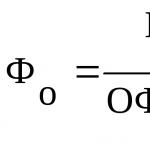На iPhone, в отличие от Windows и Mac, нам редко приходится полностью закрывать приложения. Более того, Apple не рекомендует выгружать ранее запущенные приложения из памяти. То есть нажатием кнопки «Домой» вы просто сворачиваете приложение, открываете новое, потом закрываете его. И так по кругу.
Повторное открытие свёрнутых приложений действительно проходит значительно быстрее, чем первый запуск. Но уже через несколько дней оперативная память перегружается, iPhone начинает работать не так быстро, как хотелось бы.
Есть аппаратный способ, который позволяет перезагрузить оперативную память устройства, существенно ускорив работу смартфона.
1. Разблокируйте iPhone и оставайтесь на рабочем столе.
2. Теперь зажмите кнопку выключения и удерживайте до тех пор, пока не появится меню со слайдером «Выключить».
3. Отпустите кнопку выключения и зажмите кнопку «Домой». Для iPhone 7 и iPhone 7 Plus вместо сенсорной кнопки «Домой» следует зажать кнопку «Уменьшение громкости».

4. Не отпускайте палец до тех пор, пока не откроется рабочий стол.

Ваш iPhone ускорен. Запуск любых приложений теперь будет проходить намного быстрее.
Причина такого поведения устройства - принудительная очистка оперативной памяти. Особенность способа в том, что ранее запущенные и свёрнутые в трей приложения не выгружаются из памяти.
Если вы заметили, что ваш любимый Айфон начал тормозить и глючить , значит пришло время очистить его от ненужного хлама. Особенно это актуально для владельцев iPhone 4S и 4, поскольку количество оперативной памяти у них строго ограничено. Есть еще способы ускорить работу iPhone. О всех возможных способах, а также о том, что делать, мы и поговорим чуть ниже.
Общие рекомендации как ускорить iPhone. Или почему после обновления Айфон 4s тормозит?
- Итак, во-первых, ни в коем случае не обновляйте iOS! Дело в том, что в операционной системе, начиная с iOS 7 и вплоть до iOS9 версии, начались некие необратимые изменения, которые могут запросто убить вашего «старичка». Новая версия операционной системы требует столько оперативной памяти, что ваш смартфон просто не сможет с ней работать. В лучшем случае вас ждут постоянные вылеты и перезагрузки. А в худшем - вы получите кирпич. Обновлять iOS владельцам старых моделей iPhone категорически запрещено.
- Во-вторых, умерьте свой пыл по отношению к играм. Новые игры не по силам вашему девайсу. Если вы заставите его запустить какую-нибудь игру из новых, то, в лучшем случае, он откажется это делать. В худшем случае, он все-таки ее запустит и у него сгорит процессор от непосильных нагрузок. Это, конечно, вряд ли, но оно вам надо?
Это общие рекомендации. Теперь перейдем к способам чистки смартфона от ненужного хлама.
Последствия обновления iPhone 4s на iOS9 можно увидеть на видео:
Apple не однократно подозревали в том, что компания специально с выходом новой iOS, приуроченной к выходу новой модели смартфона, специально «зашивает» в в новую операционную систему «баг», который будет тормозить старые версии телефонов. Это делается для того, чтобы пользователи обновляли свои старые девайсы.
Этот факт легко подтвердить, вы только посмотрите на график динамики запросов пользователей в Google по запросу «iPhone slow». Пик запросов приходится каждый год на один и тот же период сентябрь-октябрь (время презентации Apple)
Чистка смартфона если глючит iPhone 4S

 Сколько по времени загружаются приложения на iOS 7 и iOS 8
Сколько по времени загружаются приложения на iOS 7 и iOS 8
Использование Battery Saver
При помощи стороннего приложения Battery Saver можно перераспределить использование оперативной памяти устройства. Это поможет выделить больше памяти под ресурсоемкие приложения. Кроме того, приложение будет неплохим решением для продления времени автономной работы устройства. Приложение совершенно бесплатно, так что с установкой проблем не возникнет. Кроме того, интерфейс Battery Saver интуитивно понятен, так что трудностей с использованием данной программы также не возникнет.
Заключение
 Только что мы перечислили способы, с помощью которых можно заставить iPhone работать быстрее
. Выполнение этих нехитрых операций хотя бы раз в полгода обеспечит долгую и безболезненную работу вашего смартфона. Конечно, ничего не вечно, и в скором времени старые модели вообще откажутся работать с новыми приложениями. Но пока час X не наступил, есть смысл озаботиться «здоровьем» своего устройства.
Только что мы перечислили способы, с помощью которых можно заставить iPhone работать быстрее
. Выполнение этих нехитрых операций хотя бы раз в полгода обеспечит долгую и безболезненную работу вашего смартфона. Конечно, ничего не вечно, и в скором времени старые модели вообще откажутся работать с новыми приложениями. Но пока час X не наступил, есть смысл озаботиться «здоровьем» своего устройства.
Также несколько советов о том как устранить тормоза на Айфон в видео:
Это просто магия!
Может ли, например, iPhone 5s быть хоть в чем-либо быстрее ? Вы засомневаетесь, но так действительно может быть. В этой инструкции мы рассказали о безотказном способе улучшить работу любой модели iPhone, да так эффективно, что по одному очень важному параметру смартфон начнет опережать даже iPhone 8 Plus в плане скорости работы. Отметим, что описанный нами способ известен немногим и для большинства пользователей он окажется полезным.
Внимание! Способ предусматривает отказ от использования Siri.
Стоит понимать, что сделать iPhone 5s или любой другой смартфон Apple предыдущих поколений идентичным iPhone 8 и iPhone 8 Plus по чистой скорости работы невозможно. Но в одном моменте старые iPhone могут догнать новейшие модели.
Важно! Данный способ особенно эффективен на iPhone под управлением iOS 11, которая на текущий момент не может порадовать отличной производительностью.
В чем суть способа
Смысл представленного в этой инструкции способа заключается в мощном ускорении выполнения всех действий, завязанных на кнопке «Домой». Как мы отметили ранее, в следствии использования метода на iPhone будет отключена Siri, поэтому на кнопку «Домой» останутся возложенными две основные функции:
- закрытие приложений,
- открытие меню переключения между приложениями.
Оба этих действия будут ускорены очень сильно. На iPhone 5s, самом старом смартфоне Apple с поддержкой iOS 11, функции выполняются быстрее, чем на iPhone 8 Plus. Но не будем голословными.
Открытие меню многозадачности на iPhone 5s

Открытие меню многозадачности на iPhone 8 Plus

Подчеркнем, что мы не ускоряли видео - кнопка «Домой» в результате изменения нескольких настроек iOS становится стремительно быстрой. Так что же нужно делать?
Как ускорить любой iPhone
Шаг 1. Перейдите в меню «Настройки » → «Основные » → «Универсальный доступ ».

Шаг 2. Выберите раздел «Быстрые команды » в самом низу страницы и снимите флажки со всех пунктов.

Шаг 3. Вернитесь в предыдущее меню и выберите раздел «Домой ».
Шаг 4. Измените следующие настройки:
- В разделе «Скорость нажатия » поставьте флажок на пункте «По умолчанию ».
- В разделе «Нажатие и удерживание для произнесения » выберите «Выкл ».

Готово! Вы можете протестировать скорость работы действий, связанных с кнопкой «Домой». По нашим замерам, выход из приложений на все том же iPhone 5s становится таким же быстрым, как на iPhone 8 Plus. А вот запуск меню переключения между приложениями и того быстрее! Что самое интересное, данный способ актуален и для iPhone 8 и iPhone 8 Plus, на которых действия на кнопку «Домой» можно сделать еще более быстрыми.
Совершенно не важно, каким iPhone вы пользуетесь: новейшим iPhone 7 или более ранней моделью, вы совершенно точно не откажетесь от того, чтобы продлить время работы смартфона от батареи и увеличить скорость работы iOS. Рано или поздно это становится актуально для любого устройства. В этой статье собраны только проверенные способы, которые действительно помогут вам улучшить автономность и производительность своего девайса. Итак, приступим.
1. Очистить оперативную память
Ускорить iPhone, очистив оперативку, можно за считанные секунды. И этот способ не требует утомительной перезагрузки смартфона.
Для очистки памяти нужно:
- Удерживать кнопку питания до тех пор, пока в верхней части экрана не появится слайдер для выключения устройства.
- Отпустить кнопку питания и нажать на кнопку Home, удерживая ее в течение пяти секунд, пока не появится домашний экран.
Вот и все! Теперь оперативная память iPhone и iPad в полном порядке.
2. Очистить кэш приложений Apple
Переполнение кэша может сказаться на производительности iPhone. Существует один способ решить проблему, о котором стало известно совсем недавно.
Метод очистки кэша работает в приложениях App Store, iTunes Store, Подкасты и некоторых других. Необходимо быстро выполнить 10 тапов по любой кнопке на нижней панели. Если вы все сделали правильно, то на мгновение экран станет пустым, а затем вы попадете в приложение, очищенное от ненужных данных.
3. Автоматическая очистка сообщений через 30 дней
Вас может удивить объем пространства, которое используется для хранения ваших сообщений. Чтобы узнать эту информацию, перейдите в меню Настройки -> Основные -> Хранилище и iCloud -> Управлять и посмотрите на объем приложения Сообщения. Если помимо текста вы обмениваетесь фотографиями и видео, то размер занимаемой памяти может легко достигнуть 5 или 10 ГБ.
Архив ваших переписок может замедлять работу не только Сообщений, но и самого iPhone в целом. Чтобы это исправить, перейдите в Настройки -> Сообщения -> Оставить сообщения, а затем измените параметр «Бессрочно» на 30-дневный срок или 1 год. Поверьте, оно того стоит.
4. Отключить анимацию
Анимация запуска приложений и переходов выглядит шикарно, но требует много ресурсов и сказывается на производительности, а также автономности вашего устройства. Попробуйте отключить ее, перейдя в раздел Настройки -> Основные -> Универсальный доступ. Здесь нужно активировать опцию «уменьшения движения».
Увеличение скорости работы iPhone вы заметите невооруженным глазом.
5. «Помощь с Wi-Fi»
Этот способ призван повысить время автономной работы устройства, хотя является достаточно спорным.
Новая опция Помощь с Wi-Fi повышает производительность и срок службы смартфона от батареи, используя передачу данных по сотовой сети, если ваше подключение к Wi-Fi нестабильно. Но будьте внимательны, если у вашего тарифного плана небольшой лимит трафика.
Чтобы включить эту функцию, перейдите в Настройки -> Сотовая связь и активируйте переключатель «Помощь с Wi-Fi».
6. Использовать режим энергосбережения
Каждый замечал совет системы о включении режима энергосбережения, когда уровень заряда батареи опускался до 20 и 10%. На самом деле, эту опцию можно активировать в любой момент, существенно продлив время работы.
Переключатель режима энергосбережения находится в меню Настройки -> Аккумулятор. Система остановит прием электронной почты, активность приложений в фоновом режиме и так далее.
7. Настроить параметры местоположения
Некоторым приложениям необходимо непрерывно отслеживать ваше местоположение, даже когда вы не работаете с ними. Но многие из них не используются слишком часто, при этом существенно снижают время работы iPhone.
Перейдя в раздел Настройки -> Конфиденциальность -> Службы геолокации. Тут вы увидите список всех приложений, который имеют доступ к датчикам определения местоположения. Если напротив названия программы вы видите опцию «Всегда», то подумайте, необходим ли ему постоянный доступ к вашей геолокации? Если нет, то обязательно включите опцию «При использовании» или «Никогда».
8. Запретить iPhone следить за вами
По умолчанию, iPhone отслеживает каждый шаг владельца, сохраняя записи обо всех посещенных местах.
Если вы хотите отключить этот трекинг, то перейдите в меню Настройки -> Конфиденциальность -> Службы геолокации. Прокрутите экран вниз, пока не увидите раздел «Системные службы», в котором необходимо выключить опцию «Часто посещаемые места».
9. Отключить функции совершенствования продукта
Очень любезно с вашей стороны предоставлять Apple информацию для улучшения их продуктов, но расплачиваться за такую любезность придется временем автономной работы и приватными данными.
В меню Настройки -> Конфиденциальность в разделе «Диагностика и использование» отключите отправку данных в Apple. Затем перейдите в Настройки -> Конфиденциальность -> Службы геолокации -> Системные службы и отключите опции «Диагностика и использование», «Популярное рядом», «Улучшить карты» и «Маршрутизация и трафик». В этом разделе вы можете деактивировать и другие функции, которые, по вашему мнению, напрасно расходуют заряд аккумулятора.
10. Настроить фоновое обновление контента
А вы знали, что будете продолжать получать уведомления, даже если отключите опцию обновления контента приложений? Многие думают, что, единожды выключив эту функцию, они продлят тем самым время автономной работы. На самом деле это не так.
Перейдите в меню Настройки -> Основные -> Обновление контента и дополнительно отключите возможность обновления для каждого приложения. После этого некоторые программы будут загружать информацию на долю секунды медленнее, но батарея iPhone скажет вам за это спасибо.
Многие пользователи жалуются, что их iPhone/iPad стал тормозить. Причём жалобы чаще всего обоснованы и связаны с различными факторами. Попробую актуализировать сведения на май 2018-го года. Возможно, после этой статьи вы сможете ускорить свой iPhone или iPad.
Эта статья является дополненной версией .
Но для начала интересный факт:
Знаете ли вы, что всплеск запросов «iPhone тормозит» или «iPad тормозит» в поисковых системах приходится на период перед самым выходом нового устройства (то есть июль-октябрь)? В остальное время года таких запросов заметно меньше. Есть несколько версий такого феномена:
- психологическая. Пользователи узнают о выходе нового iPhone и им начинает казаться, что телефон действительно тормозит.
- beta-версии. Перед выходом нового iPhone Apple активно тестирует новую версию iOS. И естественно, что не все баги отловлены и тормозят именно бета-версии iOS. Ну и тестеры (а сейчас с появлением публичных бета-версий тестером может быть любой) начинают писать. Хотя это очевидно, что какой-нибудь iPhone 5S будет медленней работать на iOS 11, чем на оригинальной iOS 7!
- теория заговора. Существует популярная версия, что Apple специально затормаживает устройства перед презентацией. Каждая новая версия iOS специально замедляет старые девайсы. И, действительно, очень трудно понять, почему визуально мало что меняется уже который год, а устройства, которые обладали пару лет назад самым мощным мобильным процессором, вдруг начинают тормозить. Тут либо кривые руки программистов, либо специальное замедление.
- самая вероятная и логичная причина. За год после выхода новой версии iOS, система постепенно захламляется и начинает потихоньку подтупливать.
Но есть и другие причины, о которых я расскажу в рамках данного обзора.
Почему тормозит iPhone. Объясняю на пальцах
При покупке iPhone, iPad или iPod Touch подразумевается, что из коробки iДевайс (да и любой гаджет) будет работать прекрасно. Так на самом деле и происходит в подавляющем большинстве случаев. Apple постоянно хвастается рейтингами удовлетворённости от их покупок.
Со временем с iДевайсами происходят следующие штуки. Пользователь скачивает приложения из App Store (ну а как без них?!), удаляет их, периодически ставит обновления системы, раз в год глобально обновляет на новую версию iOS, делает снимки и т.п. Кто-то ставит джейлбрейк и затем балует себя твиками.
Всё это незаметно сказывается на работе системы.
Также очевидно, что чем старее девайс, тем больше он тормозит на новой версии системы. Возьмём популярные iPhone 4S и 5S. После выхода на iOS 7 все были довольны. Помнится, что в то время iPhone 4S работал нормально, iPhone 5S просто летал. Выход iOS 8 с виджетами и другими плюхами сопровождался истерикой владельцев iPhone 4S - телефон стал тормозить. Владельцы iPhone 5S тихо радовались жизни - не может же одна версия «убить» производительность. Выходит iOS 9 - владельцы iPhone 4S начинают избавляться от телефона, слышны первые крики владельцев 5S. C iOS 10 появляется шумиха, что 5S уже не торт. Но на практике оказалось, что iPhone 5S работает вполне прилично.
Тормозит iPhone. Что делать?
Начну с самых действенных и радикальных методов.
Золотое правило: Если система вся на устройстве откровенно тормозит, то самое лучшее, что можно сделать - это привести гаджет к заводским настройкам. Есть два способа.
а) Сброс настроек. Настройки->Основные->Сброс .
Тут можно сначала попробовать Сбросить настройки сети. Если не поможет, то Сбросить все настройки .
б) Полная перепрошивка девайса. Как показала практика, самый лучший способ. Если уж он не поможет, то ничего не поможет…
Система со всеми этими обновлениями накапливает мусор. Несмотря на то, что кое-кто иногда заявляет, что перепрошивка - это бесполезная трата времени, уже не раз проверено на практике (в том числе лично): перепрошивка с нуля на самую свежую iOS улучшает самочувствие iДевайса.
Заходим в Настройки->Аккумулятор->Состояние аккумулятора . Если Максимальная ёмкость меньше 80%, то это повод задуматься о замене.
Тут же должно быть написано под Пиковая производительность: “Сейчас аккумулятор поддерживает нормальную пиковую производительность”. Если написано обратное, значит ваше устройство работает на сниженной частоте процессора и может работать медленней, чем обычно.
Это Apple сознательно внедрила функцию, которая снижает производительность, если на устройстве наблюдались перебои или неожиданные перезагрузки.
Вот ещё пара способов ускорить iOS. Правда, я лично, не уверен, что они эффективно помогают. Но попытка – не пытка! Попробуйте, может вам что и поможет. Тем более всегда присутствует элемент плацебо. :)
- Настройки->Обои . Поменяйте свои цветастые обои на какие-нибудь простые стандартные.
- Настройки->Основные->Универсальный доступ->Увеличение контраста . Включите “Понижение прозрачности”. Лично мне этот способ не нравится совсем, ибо система становится во многих местах некрасивой!
Других действительно работающих способов ускорить систему на данный момент нет.